2.1 Scope 블록
2.1.1 Display 블록
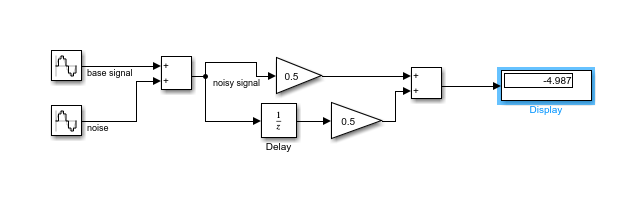
라이브러리 브라우저 > Simulink > Sinks > Display
Display 블록은 연결된 신호의 순시값을 표시. 이 블록은 숫자, 부울을 비롯한 여러 데이터형을 지원한다.
2.1.2 Scope 블록
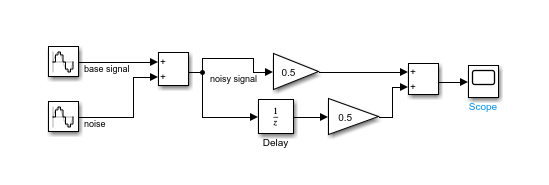
라이브러리 브라우저 > Simulink > Sinks > Scope
Scope 블록은 시뮬레이션하는 동안의 신호 값을 시각화한다. Scope 블록을 더블클릭하면 필터링된 결과가 나타난다.
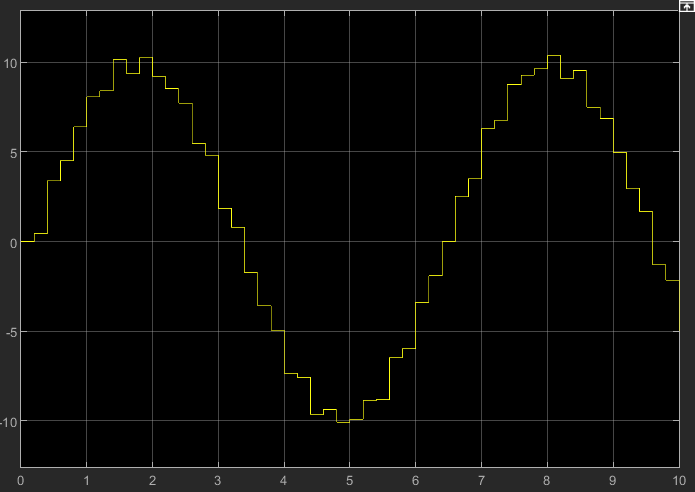
Scope는 여러 개의 입력을 받아 신호를 비교할 수 있다. 신호를 Scope 블록으로 끌어서 놓으면 된다.
신호를 분기하려면 기존 신호 선에서 마우스 우클릭 후 끌기.
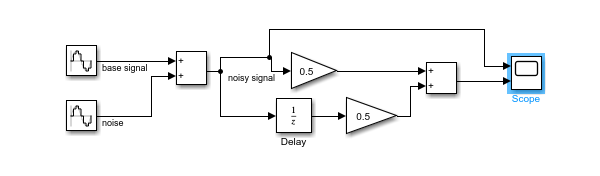

신호에 이름이 지정되어 있으면 Scope에 범례를 추가하여 신호를 식별할 수 있다. 신호 이름 지정은 신호 화살표를 더블클릭.
Scope 블록을 더블클릭해서 Scope 창 열기 > 보기 > 범례
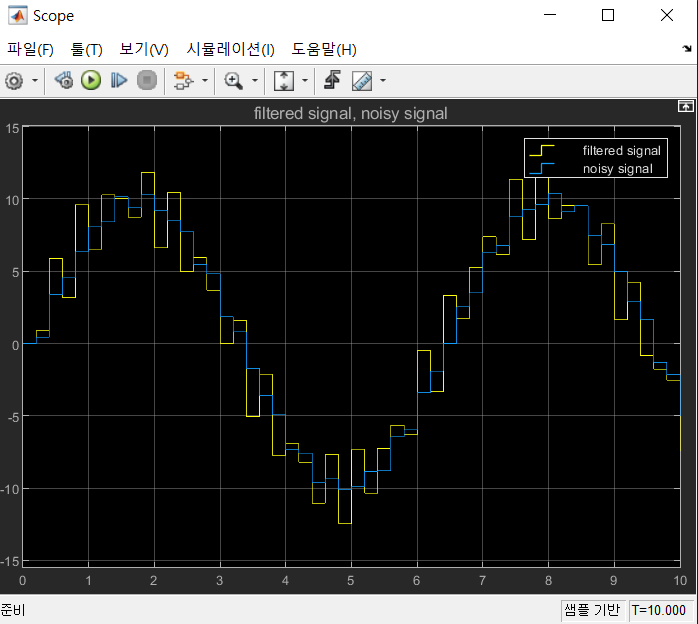
Scope 설정
설정 > Main > Open at simulation start
모델과 함께 Scope 창이 자동으로 열린다.
설정 > Main > Number of input ports > Layout
Scope의 레이아웃 조정. 예를 들어 각 신호를 개별 서브플롯으로 표시할 수 있다.
설정 > Display > Show legend
플롯에 범례 표시
설정 > Logging > Log data to workspace
MATLAB 작업 공간에 Scope 데이터 저장
Scope Tools
Tools > Measurements
신호 측정값을 얻을 수 있다.
Tools > Measurements > Cursor Measurements
신호를 추적하거나, 두 점 사이의 주기와 기울기를 추정할 수 있다.
